 ✕
✕
By ChesterDikemas kini pada bulan Jun 07, 2023
"Saya sangat tertarik dengan perubahan yang kerap berlaku dalam data komputer saya, dan saya tidak pasti sama ada pengubahsuaian ini adalah hasil daripada seseorang mengakses komputer saya atau proses automatik. Adakah terdapat cara untuk pantau folder dan pemacu saya pada komputer untuk mendapatkan pandangan tentang perubahan ini?"
Jika anda sekali-sekala membenarkan orang lain menggunakan komputer anda atau jika anda ingin menyimpan rekod pengubahsuaian yang dibuat pada fail dan folder anda pada masa tertentu, anda memerlukan penyelesaian untuk memantau folder. Alat pemantauan folder menjejaki perubahan yang dibuat pada folder anda, memastikan persekitaran data selamat pada PC Windows anda. Dalam Windows 11, terdapat dua kaedah yang tersedia untuk memantau pemacu atau folder anda. Kaedah pertama melibatkan penggunaan alat terbina dalam yang disediakan oleh Windows, manakala kaedah kedua memerlukan menggunakan perisian pemantauan folder pihak ketiga seperti UkeySoft File Lock.
KANDUNGAN
Windows 11 dilengkapi dengan ciri terbina dalam yang membolehkan pengguna memantau paparan dan perubahan yang dibuat pada folder tertentu. Jika anda mempunyai folder yang mengandungi data peribadi, penting untuk menentukan siapa yang mengakses folder itu atau melakukan tindakan lain di dalamnya. Alat terbina dalam ini dikenali sebagai Dasar Kumpulan. Sila ambil perhatian bahawa ciri ini tersedia secara eksklusif dalam edisi Pro dan Perusahaan Windows 11.
Berikut ialah panduan langkah demi langkah untuk membolehkan pemantauan folder:
Langkah 1. Tekan Win + R, taip "GPedit.msc", dan klik "OK" untuk membuka kotak dialog Run.
Langkah 2. Navigasi ke "Tetapan Windows > Tetapan Keselamatan > Dasar Setempat" di bawah dasar konfigurasi komputer.
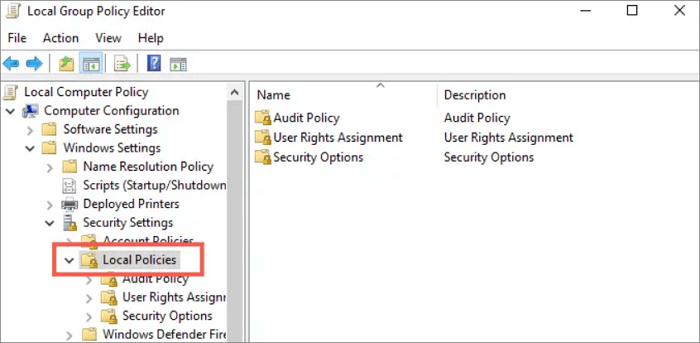
Langkah 3. Kembangkan folder "Dasar Audit".
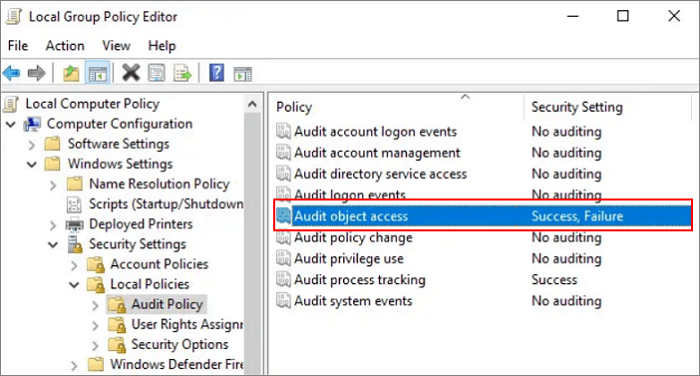
Langkah 4. Tandai kotak "Kejayaan" dan "Kegagalan" jika anda ingin memantau kedua-dua jenis perubahan.
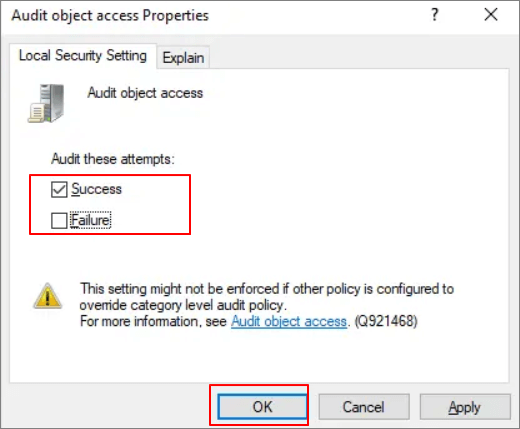
Langkah 5. Klik kanan folder, pilih "Properties", pergi ke tab Keselamatan, klik "Lanjutan", tukar ke tab "Pengaudit" dan klik "Tambah" untuk memasukkan kumpulan pengguna.
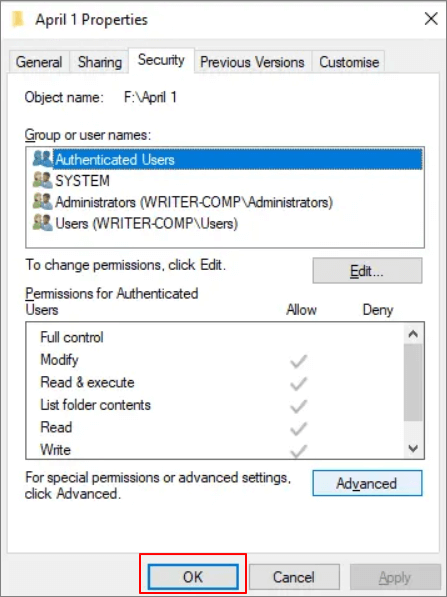
Langkah 6. Pilih Pengguna nama PC dan klik "OK".
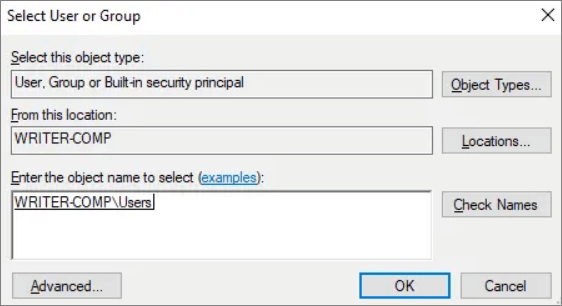
Untuk memantau perubahan, buka "Event Viewer" dengan menaipnya dalam kotak carian Windows, melancarkan alat, menavigasi ke "Windows Logs" dan kemudian "Security". Ini akan memaparkan aktiviti terkini di panel tengah.
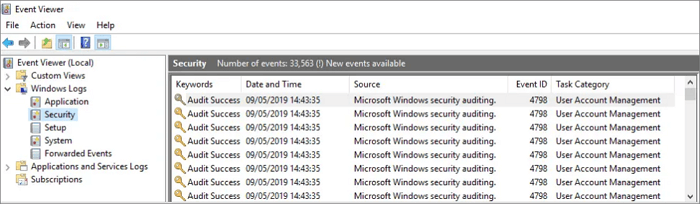
Untuk mendapatkan butiran lanjut tentang acara tertentu, klik dua kali padanya dan tukar ke tab "Butiran".

Jika anda sedang mencari kaedah yang lebih mudah untuk memantau folder atau pemacu, anda boleh bergantung pada Kunci Fail UkeySoft. Kunci Fail UkeySoft ialah perisian profesional dan bebas yang dibangunkan oleh UkeySoft khusus untuk menyulitkan fail dan folder. Ia menawarkan penyelesaian yang mudah untuk memantau folder atau pemacu dan menyediakan senarai terperinci fail terpilih yang telah diubah suai, dicipta atau dipadam semasa folder sedang dipantau. Sama ada anda menggunakan Windows 11, 10, 8 atau 7, UkeySoft File Lock menawarkan pengalaman mesra pengguna untuk memantau perubahan dalam folder yang anda inginkan.
Ciri Utama Kunci Fail UkeySoft
Langkah 1. Pasang dan lancarkan Kunci Fail UkeySoft pada komputer anda
Mula-mula, muat turun dan pasang UkeySoft File Lock. Selepas pemasangan, lancarkan aplikasi dan masukkan kata laluan awal "123456" untuk bermula. Jika anda telah memperoleh kod lesen untuk mengaktifkan program, anda boleh menetapkan kata laluan yang berbeza.
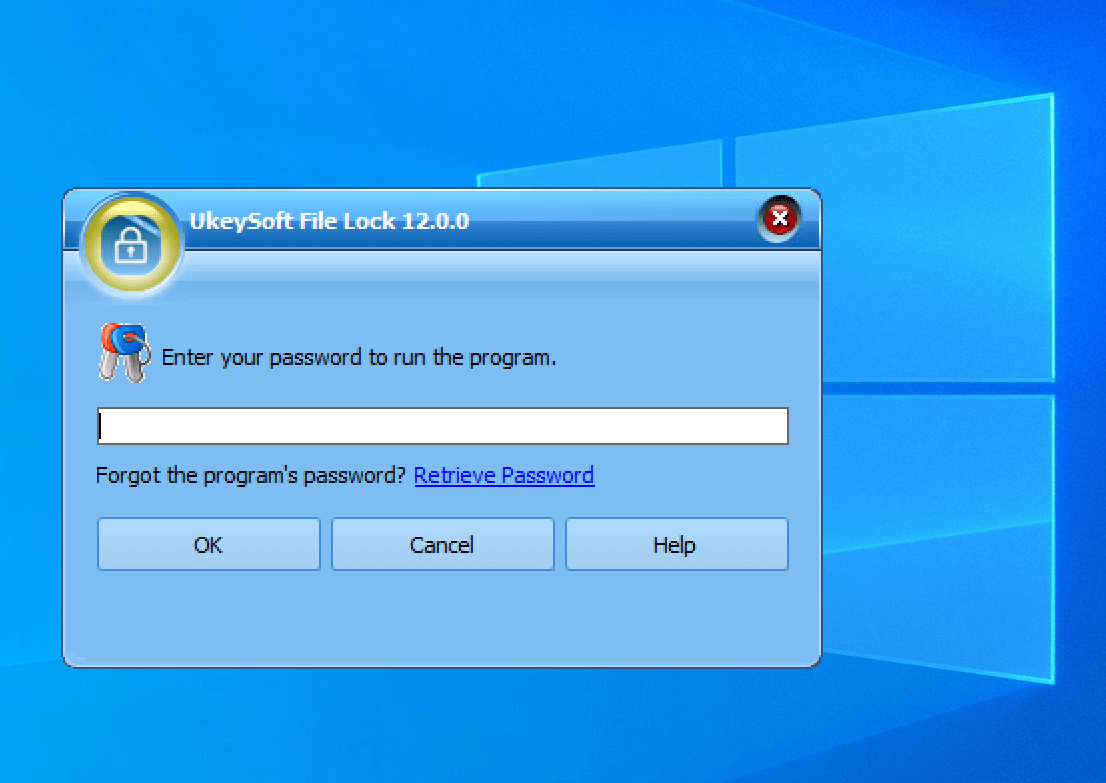
Langkah2. Pilih Monitor Folder
Di sebelah kiri, pilih "Folder Monitor" di bawah "Cakera Tempatan", dan kemudian pada panel kanan, klik butang "Tambah" untuk memasukkan folder.
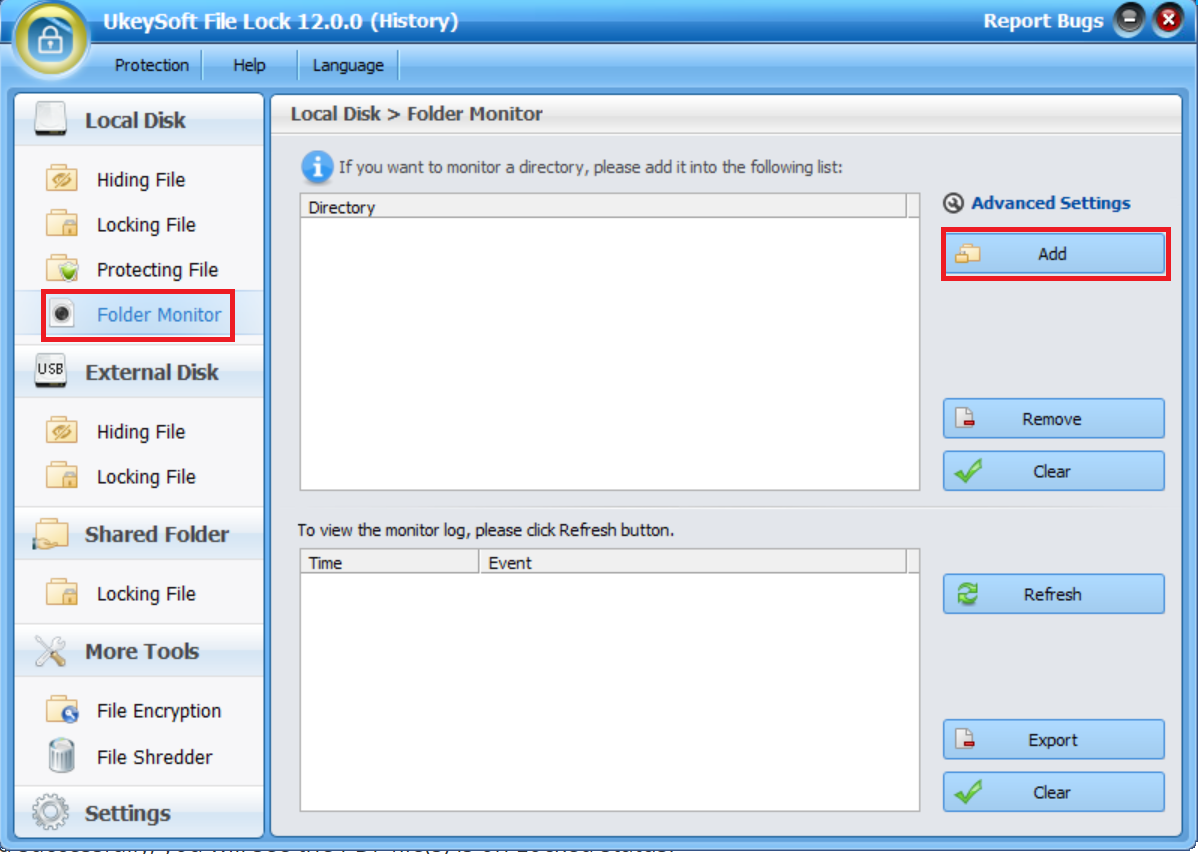
Langkah 3. Pilih Folder yang Anda Ingin Pantau
Selepas itu, tetingkap kecil akan muncul, membolehkan anda memilih folder yang ingin anda pantau. Hanya pilih folder yang dikehendaki dan klik "OK" untuk mengesahkan pilihan anda.
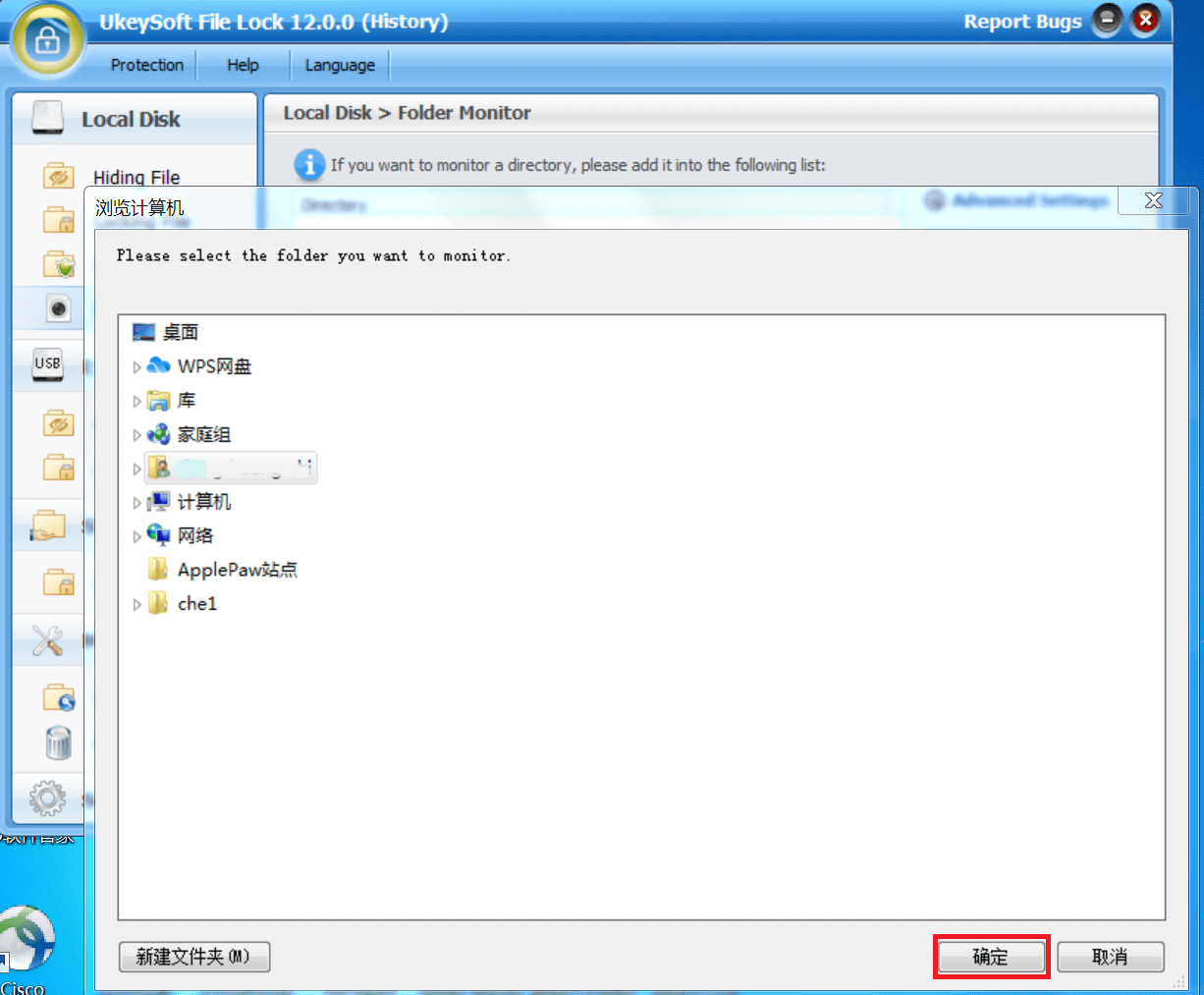
Langkah 4. Memantau Perubahan
Sebaik sahaja anda telah memilih folder anda, ia akan dipaparkan dalam senarai, dan sebarang perubahan yang dibuat pada folder akan ditunjukkan dalam log pemantauan di bawah. Untuk melihat perubahan, hanya klik butang "refresh".
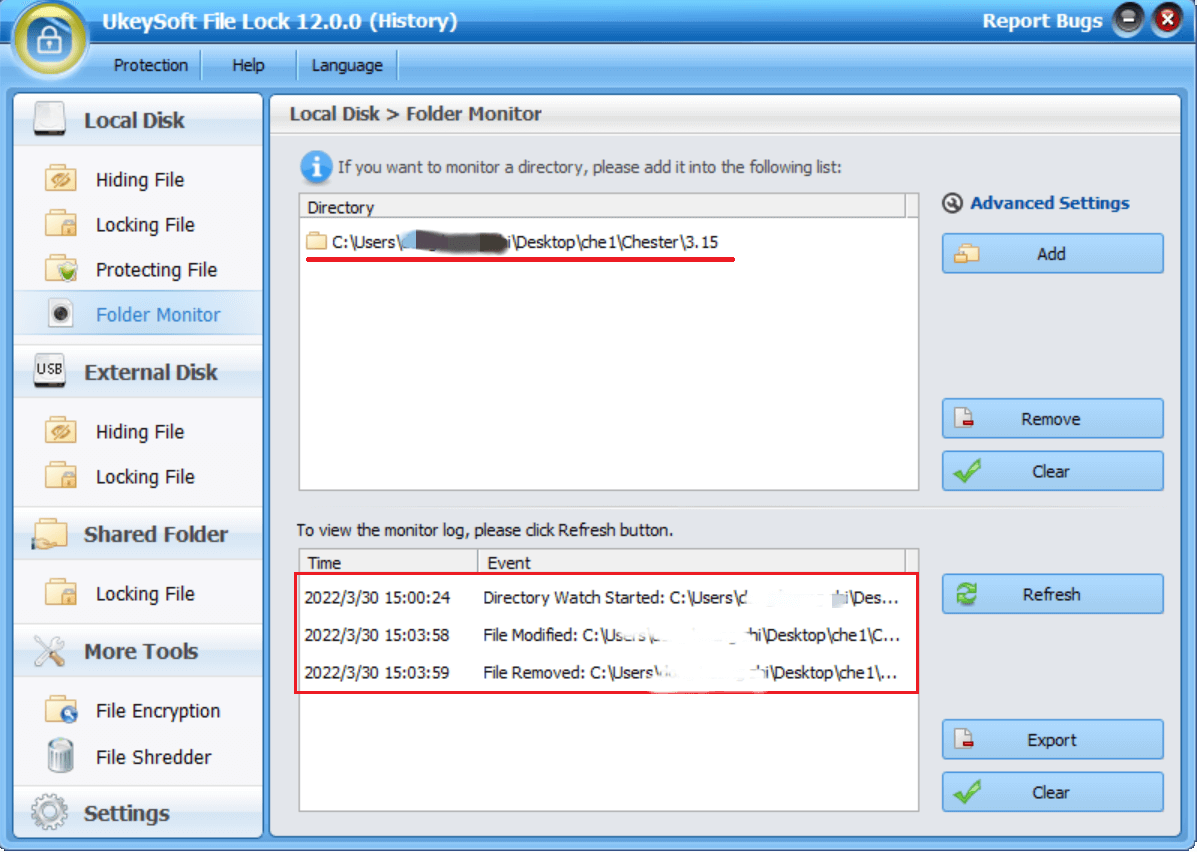
Jika anda memiliki folder sulit atau pemacu pada komputer anda, adalah penting untuk sentiasa berwaspada mengenai sebarang pengubahsuaian yang dibuat pada folder tersebut. Nasib baik, anda boleh merujuk kepada penyelesaian yang disebutkan di atas untuk memantau perubahan folder tanpa perlu memasang program tambahan, atau anda boleh memilih program pihak ketiga untuk menjejaki aktiviti folder.
Kunci Fail UkeySoft berfungsi sebagai alat pemantauan profesional yang sangat baik, menawarkan kaedah yang mudah dan cekap untuk memantau folder dan pemacu anda. Ia membolehkan anda menjejaki semua aktiviti folder pada bila-bila masa, menyokong Windows 11, 10, 8 dan 7.
meminta: anda perlu log masuk sebelum boleh komen.
Tiada akaun lagi. Sila klik di sini untuk mendaftar.

Kata laluan melindungi dan menyembunyikan fail & folder yang terdapat pada komputer anda, peranti USB.

Kata laluan melindungi dan menyulitkan cakera USB, kayu memori dan lebih banyak pemacu kilat USB.

Nikmati kehidupan digital yang selamat & bebas.
utiliti
multimedia
MAKLUMAT
MENGIKUT KAMI
Hak Cipta © 2023 UkeySoft Software Inc. Hak cipta terpelihara.
Tiada komen lagi. Katakan sesuatu...